Instrução de Trabalho
Venda Balcão
| Elaboração | Aprovação | ||
|---|---|---|---|
| Nome | Data | Nome | Data |
| Devanir Crizol Martins | 14/04/2015 | Murilo de Moraes Tuvani | 14/04/2015 |
| Jonas Alexandre Martins | 14/04/2015 | ||
1. Objetivo
Essa instrução de trabalho tem como objetivo estabelecer a sistemática para o atendimento ao cliente no balcão.
2. Referências
Catálogo eletrônico / impresso do fornecedor
Código de Defesa do Consumidor
3. Definições
Não aplicável
4. Procedimentos e Responsabilidades
4.1 Itens Necessários para atendimento:
-Para atender os clientes cada vendedor tem como ferramenta o seu computador, login
e senha.
-Instrumento de medição para orientação (paquímetro, régua ou trena)
-Catálogo de produtos
O atendimento ao cliente pode ser feito: balcão, telefone, WhatsApp, App de Vendas, Skype, e-mail, site www.autogeral.com.br, e outros canais de vendas.
4.1.1 Análise crítica - venda balcão
Mediante solicitação do cliente, o vendedor deve verificar no mínimo as seguintes
informações:
-Descrição do produto;
-Modelo, ano, versão, combustível e chassis do veículo;
-Motorização (câmbio automático ou manual);
-Quantidade e disponibilidade do produto em estoque;
-Produto para retirada no ato da compra;
-Produto para ser entregue, selecionar endereço ou cadastrar;
-Produto encomendado (venda futura)
-Dimensional (medidas, utilizando instrumento de medição para orientação se necessário)
-Requisitos específicos do cliente, de acordo com o tipo de produto
-Vendas com horário agendado
-Canal de atendimento
Nota 1: Nos casos em que seja necessário fazer a encomenda de um produto (venda futura), o
vendedor precisa verificar se o produto a ser encomendado não consta em nenhuma loja, devendo lançar
a encomenda assim que o cliente confirmar a compra.
Nota 2: Não fazemos reserva de produtos.
4.1.2 Consulta ao produto no sistema ERPJ:
O vendedor consulta o sistema através da tela (produtos, consulta, consultar
por X):
-Por descrição;
-Por código de fabricante;
-Por código original;
-Por descrição de grupo.
Nota 1: Para facilitar na pesquisa de consulta por descrição, usa-se o % para localizar a
lista de produtos.
Exemplo: bomba%combustivel

Com os registros na tela, há a possibilidade de filtrar utilizando o *.
Exemplo: *palio*
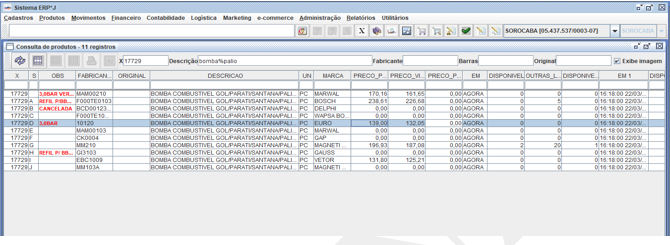
Verifica a disponibilidade e informa ao cliente, através dos canais de comunicação
4.1.3 Se o vendedor tiver dúvida em localizar o produto:
-Consultar o catálogo eletrônico ou impresso;
-Google
-Consultar o vendedor responsável, supervisor de vendas ou gestor/encarregado da loja.
4.1.4 Elaboração de Orçamento:
As solicitações são recebidas pelos vendedores, que verificam inicialmente as
informações conforme descrito no item 4.1.1 deste documento.
De posse de todas informações necessárias e após dúvidas esclarecidas com o cliente (quando houver),
o vendedor deve proceder conforme:
-Cadastro do cliente: conforme descrito no item 4.1.7 deste documento.
-Gerar Orçamento: Movimentos, Orçamentos, Cadastrar (Segue o mesmo padrão de informações
necessárias, indicadas no item 4.1.7 deste documento).
-O orçamento tem validade de 3 dias
4.1.5 Quando da aprovação do orçamento pelo cliente:
O vendedor, a partir da aprovação, deve realizar análise crítica sobre as condições
previamente informadas conforme abaixo:
-As especificações (ano, modelo, aplicação, versão, etc.) para o produto estão claramente definidas?
-O transporte é de responsabilidade do cliente ou da Auto Geral?
-A entrega está dentro da área de cobertura?
-Há necessidade de agendamento da entrega?
-Requer embalagem adicional (por exemplo: em caso de produto frágil)?
-Possível atender prazo especificado pelo cliente para todos os itens constantes do orçamento?
Nota 1:Regras para Desconto na Negociação do Orçamento:
- A vista, Pix, Cartão de debito: 5% de desconto, podendo chegar até 10%, mediante negociação e autorização do encarregado.
-Cartão de credito:
Não há desconto e são aplicados os juros de cada parcela.Conforme ITFI-003 (Abertura e Fechamento de Caixa)
-Clientes faturados para 30 dias ou mais:
Não têm direito a desconto, exceto para aqueles com desconto fixo previamente determinado em seu cadastro, após análise financeira, identificados com um ou dois asteriscos: (*) 5% de desconto, (**) 10% de desconto.
4.1.6 Quando o cliente não aprova o orçamento.
-Deve ser finalizado dentro do prazo de validade do orçamento, selecionando o motivo, conforme tela:
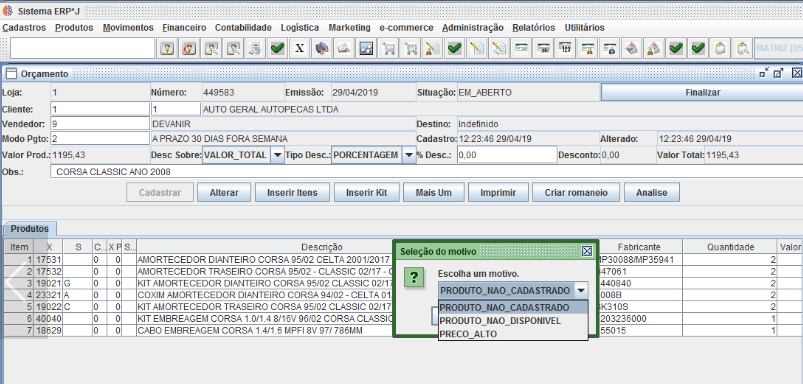
-Uma alternativa, é pela tela de pendências, onde pode-se visualizar pendências como
Orçamentos em aberto, entre outras. No caso do orçamento, ao clicar em um da lista de pendências é possível vizualizar ou finalizar
-Clicar em pendências
-Seleciona Finalizar Orçamentos
-Escolhe o motivo
-Clica em OK
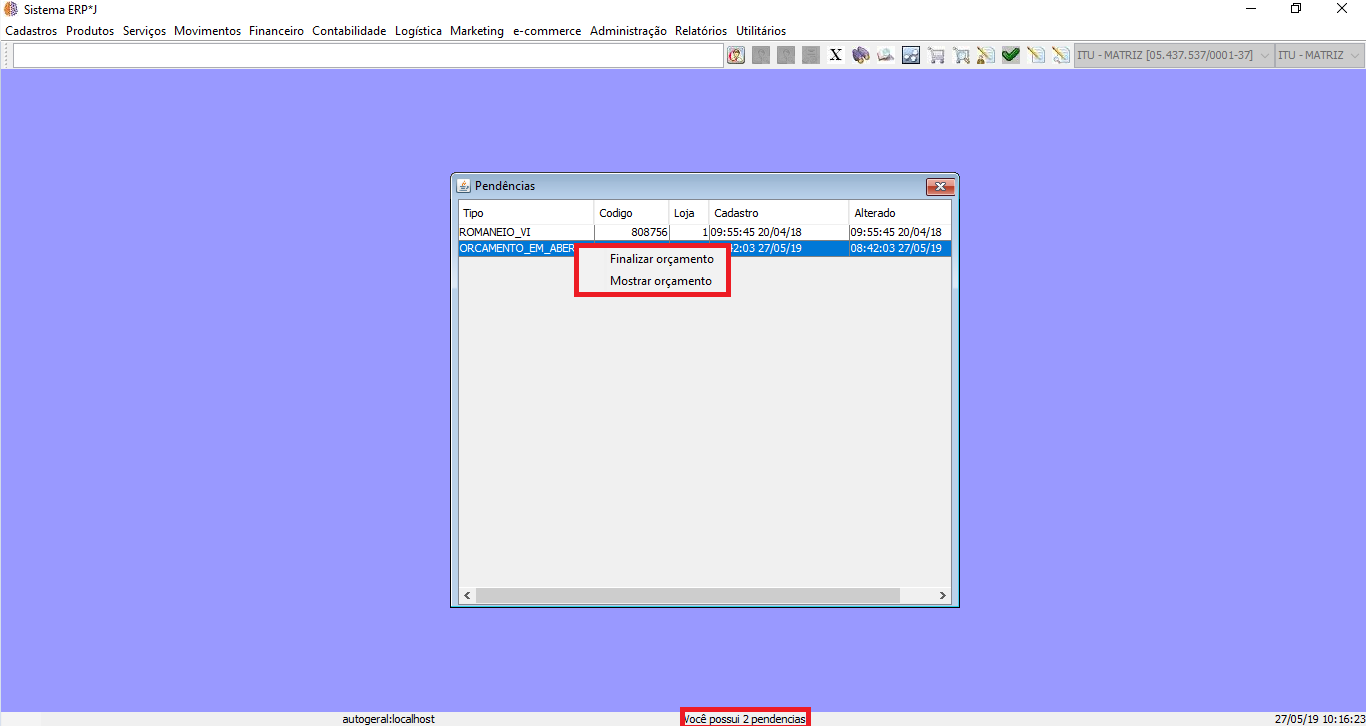
Nota 1: A cada 15 minutos, o sistema atualiza a lista de pendências. Logo após
finalizar/resolver uma pendência, o sistema não elimina ela da lista, só a cada 15 minutos.
Nota 2: Quaisquer divergências encontradas com relação ao orçamento previamente enviado ao cliente devem ser atualizadas as informações do mesmo.
Nota 3: As questões acima verificadas devem ser registradas conforme aplicável no sistema
ERPJ, campo “Obs.”.
Nota 4: Após todas as verificações e pendências resolvidas, efetivar a venda conforme item
4.1.7 deste documento. Criar a venda a partir do orçamento, para que o sistema o finalize.
Nota 5: A partir da aprovação do orçamento, o mesmo poderá criar romaneio convertendo em
venda e fazendo os ajustes necessários.
Nota 6: O vendedor pode, caso a negociação com o cliente necessite de um desconto, de 5 à
10%. Acima disso a negociação é realizada pelo Gestor/encarregado ou Supervisor de Vendas.
4.1.7 Efetuar Venda:
Através do sistema ERPJ, o vendedor realiza a venda conforme sequência de telas:
Cadastros, Clientes/Fornecedores, Cadastrar, Pré-Cadastro-Cliente, e cadastra o cliente caso o mesmo
não esteja cadastrado. Informar os campos:
-Física ou Jurídica
-Nome/Razão Social
-RG (caso Pessoa Física)
-IE (caso pessoa Jurídica)
-CNPJ (caso pessoa Jurídica)
-CPF (caso pessoa Física)
-Criar Endereço (clique neste botão e na tela que aparecer, informe o CEP e clique em Buscar, para
que o sistema busque o endereço automaticamente. Após isso, confirme os dados de endereço com o
cliente e preencha o que faltar.)
-Criar Telefone (clique neste botão e informe um telefone de contato do cliente)
-Selecionar opção receber SMS
-Criar E-mail (clique neste botão e informe um e-mail de contato do cliente)
-Criar Contato (clique neste botão e informe um contato, caso necessário)
-Salvar (clique neste botão para finalizar o cadastro e gerar o código para o cliente)
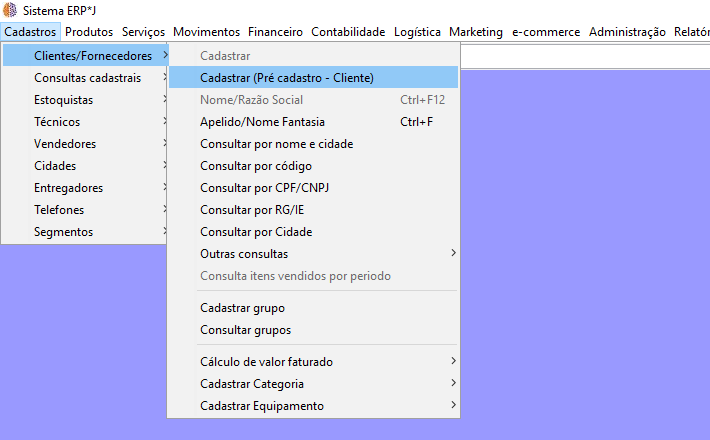
-Como alternativa, é possível utilizar a consulta de cliente por CPF/CNPJ, onde o sistema busca os dados do cliente e preenche, a maior parte das informações, automaticamente, devendo o vendedor, apenas completar os dados faltantes e conferir com o cliente, os dados preenchidos pelo sistema. Esta alternativa pode ser utilizada de 2 formas: Pelo menu Cadastros, Consultas cadastrais, Realizar Consulta cadastral.
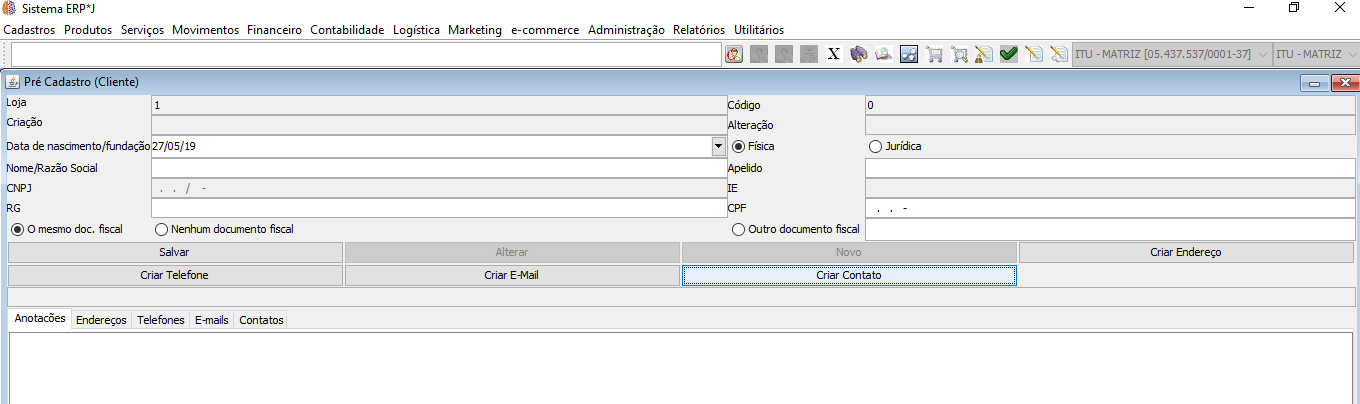
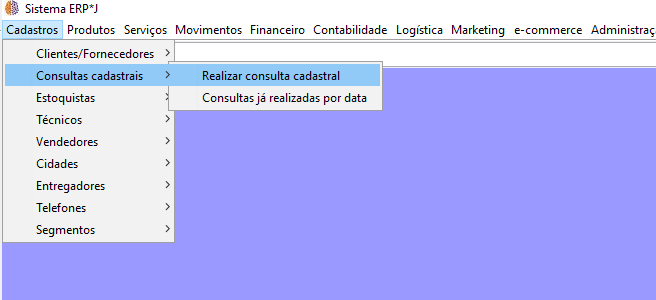
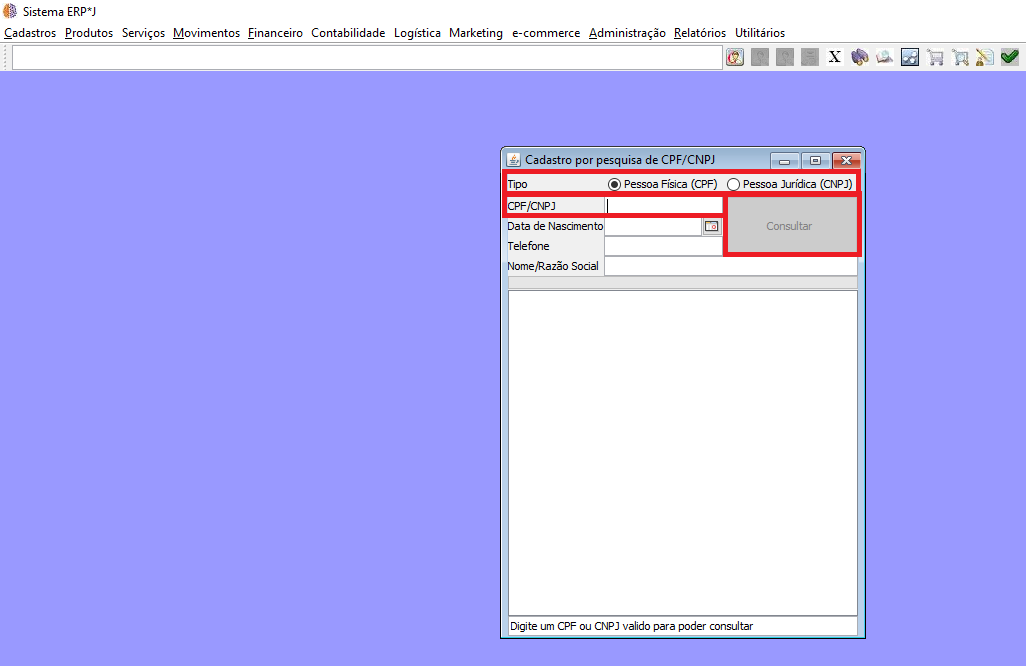
-Direto na tela do Romaneio, ao clicar no botão Adicionar Cliente. Verificar através do CEP/Endereço qual loja mais próxima para efetuar a venda de acordo com a logística otimizando o tempo de entrega.
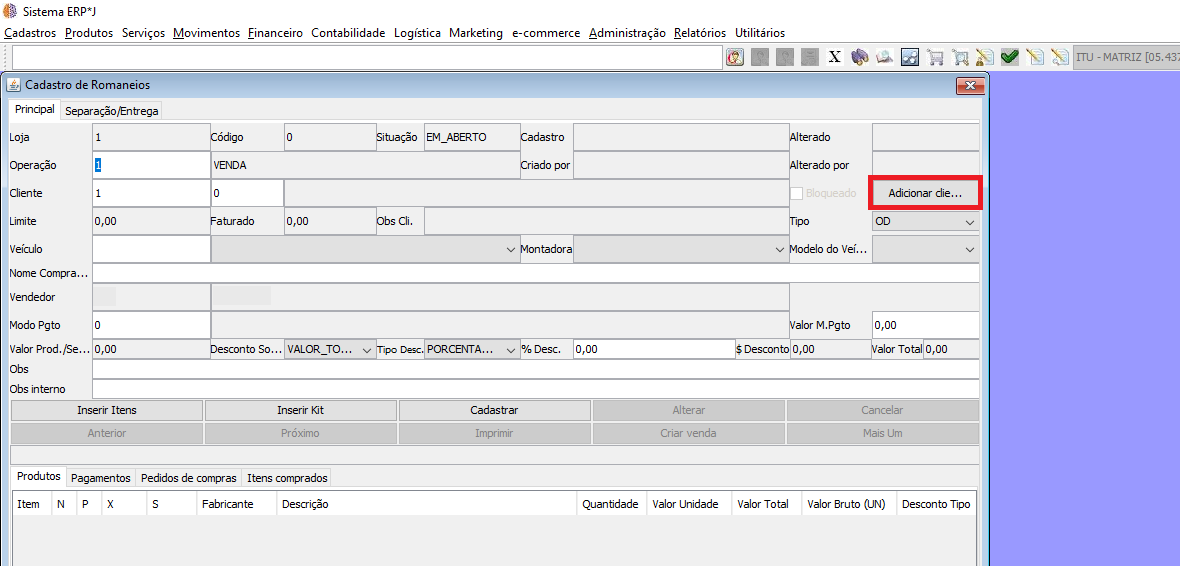
Proceder então conforme telas: Movimentos, Romaneios, cadastrar, cadastrar romaneio,
preenchendo todos os campos conforme abaixo:
-Operação (utilize F8 para visualizar e escolher a operação desejada)
-Código/Loja do cliente ou consumidor (utilize F8 para pesquisa por CPF/CNPJ);
-Tipo de documento (Nota Fiscal ou Cupom fiscal);
-Código do vendedor;
-Digita F8 e escolher o modo de pagamento, consultar a necessidade de troco ou máquina de cartão,
(Se for a prazo o vendedor consulta o limite, se houver disponível efetuar a venda, se ultrapassar
limite ou cliente estiver bloqueado consultar o gestor ou financeiro.
-Canal de vendas(balcão, telefone, WhatsApp, etc).
-Inserir Itens (Clique neste botão e na tela que se abrir, informe o código X do produto, o código
Sequência quando houver, e a quantidade a ser vendida, após confirmar o sistema irá listar as informações dos produtos e principalmente mostrar quando há disponível na loja atual e mostrar as lojas que o produto pode ser pedido ordenando pelo o que chega mais rápido.
-Clicar se é para entrega ou se o cliente retira, ou auto atendimento (mercadinho).
-Se for entrega agendada preencher o horário de entrega corretamente.
-Envio de SMS automático para o cliente acompanhar o processo de entrega.
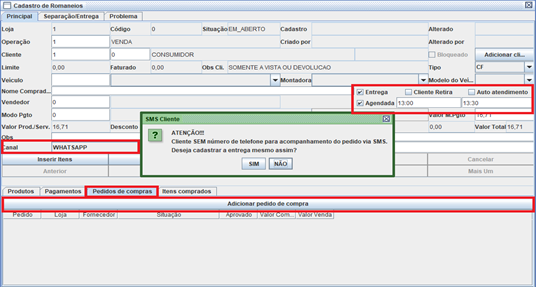
Nota 1: Quando se tratar de pedido incompleto, caso o cliente queira receber separadamente o que já temos disponível, emitir venda separada dos demais itens que virão de outra loja.
Se for produto vindo das filiais , ao clicar em "Adicionar Itens" na tela de romaneio, abrirá uma janela com informações dos itens para preencher. Após preencher os campos Código X, Código Sequência e Quantidade, serão listados os itens com a quantidade necessária por ordem de chegada. Pode ser na loja atual, com “AGORA” no tempo, ou em outras lojas, ordenados pelo tempo mais rápido para ficar disponível na loja atual. Em caso de dúvida e para consultar os horários das rotas internas para saber o horário de chegada, consulte Rotas internas
Depois de selecionar as quantidades que o vendedor precisará, para a quantidade com disponível “AGORA” irá criar um item de romaneio, para as demais quantidades será feita um pedido para cada loja solicitada.
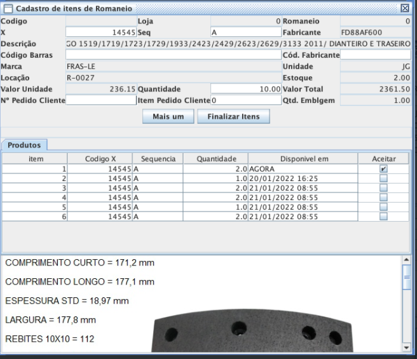
Se for remessa em consignação, utiliza-se a operação 50 e informa ao cliente
que
após 48 horas, se o produto não for devolvido, será efetivado a venda. Lembrando que, consignado é
permitido apenas para clientes de NF.
Se for produtos para entrega, o vendedor precisa especificar na aba separação/entrega qual o
endereço e selecionar a opção entrega de acordo com o Cep do local a ser entregue o produto.
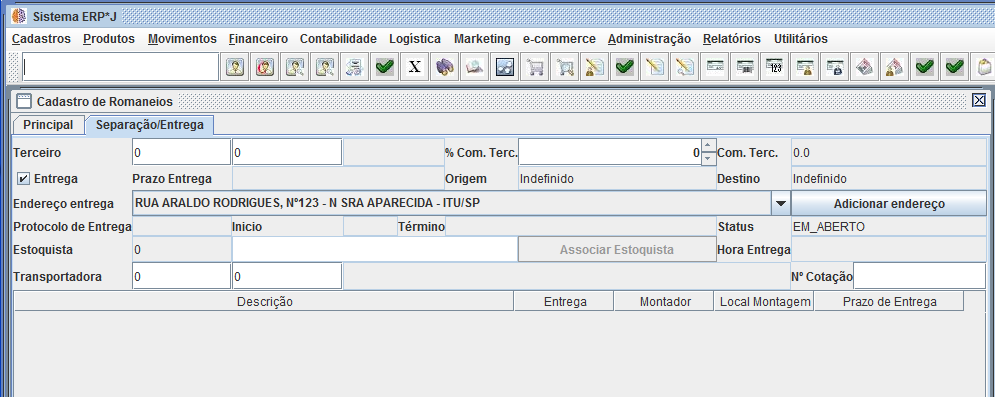
Nota 1: Em caso de entregas fora da cidade ou da rota por faixa de CEP, o sistema identifica e direciona em qual loja deverá ser emitida a venda.
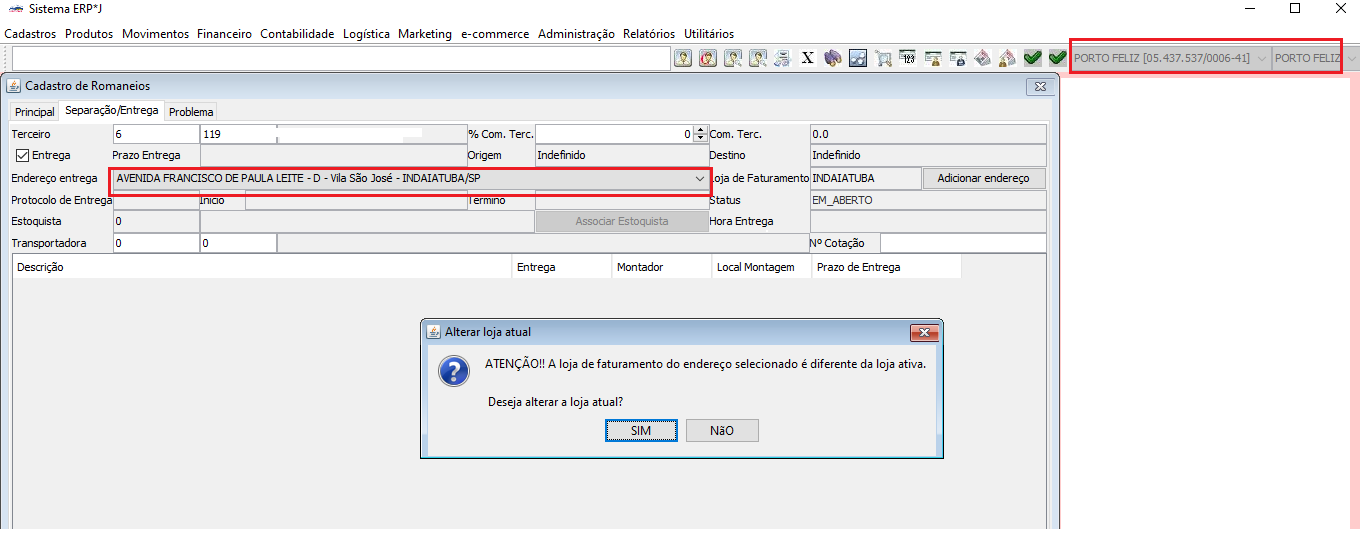
Se o pagamento for através de link de pagamento, acessar o Manual no GLPI clique aqui
Se o produto for encomenda de venda futura, utiliza-se a operação 45 (Venda
de produto para entrega futura) e condições comerciais acordada.
-O vendedor emite o romaneio, conforme o tipo de operação.
Nota 1: Todas as informações relativas aos requisitos especificados pelo cliente, bem como
quaisquer divergências, devem ser registradas no sistema ERPJ como evidência da análise crítica.
Nota 2: Em caso de encomenda de venda futura, apenas para cliente que não aceita este tipo de
venda, o registro deve ser feito em Movimentos, Pedidos de Clientes, Cadastrar. O sistema alerta
quando um cliente não aceita venda futura.
Nota 3: É de responsabilidade do vendedor fazer o devido acompanhamento nos relatórios de
pedidos em aberto (receber no local, consignados etc.) resolvendo as pendencias conforme cada caso.

4.2 Cotação de venda futura
-O vendedor solicita a cotação através do sistema ERPJ conforme processos descritos no Manual
“Novo processo Cotação (Vendas)” acessando o link no GLPI
clique aqui
-Após retorno da cotação o vendedor entra em contato com o cliente informando preços, prazos de entrega e demais condições comerciais acordadas;
Nota1: A validade do orçamento é de 03 dias, após prévia consulta no fornecedor.
Nota2: Através do sistema ERPJ deve ser utilizada a Operação 45 (Venda de produto para
entrega futura).
Nota3: As notas fiscais venda futura (45) e de remessa vinculada a venda futura (operação 46), não
podem ser canceladas, exceto com autorização única e exclusivamente do setor de compras.
-Se for cliente “Pessoa Jurídica” somente com Nota Fiscal de devolução emitida pelo cliente;
-Se for cliente “Pessoa Física” e “Jurídica Isento” a entrada é feita pelo nosso sistema.
-Devolução de venda futura em que o boleto já foi gerado, o mesmo não será atualizado
automaticamente.
5 Registros
-Sistemas ERPJ6 Histórico das Revisões
| Revisão | Descrição | Revisor | Data |
|---|---|---|---|
| 00 | Emissão inicial | Devanir Crizol Martins | 14/04/15 |
| 01 | Inclusão no item 4.1.6 transferências entre unidades, alteração no nome do documento, inclusão do item 4.3. | Devanir Crizol Martins | 16/01/17 |
| 02 | Revisão geral da sistemática estabelecida no item 4.1 | Devanir Crizol Martins | 07/03/17 |
| 03 | Revisão geral do documento | Devanir Crizol Martins | 26/02/18 |
| 04 | Revisão geral do documento | Devanir Martins/Jair Del Pozzo/Lucas Machado | 18/07/19 |
| 05 | Exclusão do E-commerce para criação da ITEC | Lucas Marques Machado | 13/07/20 |
| 06 | Revisão geral do documento | Douglas Verza / Devanir Crizol / Jesiel Gomes | 08/03/21 |
| 07 | Revisão geral do documento | Devanir Crizol / Jesiel Gomes | 22/03/22 | 08 | Revisão geral do documento | Devanir Crizol / Jesiel Gomes | 22/02/23 | 09 | Revisão geral do documento | Jesiel Gomes | 11/02/25 | 10 | Revisão geral do documento | Jesiel Gomes | 15/07/25 |